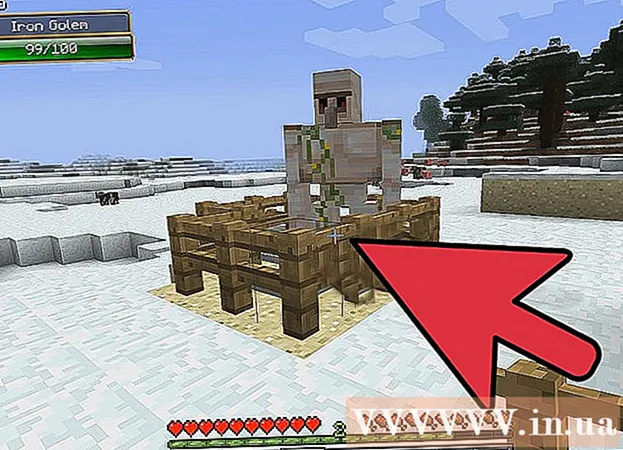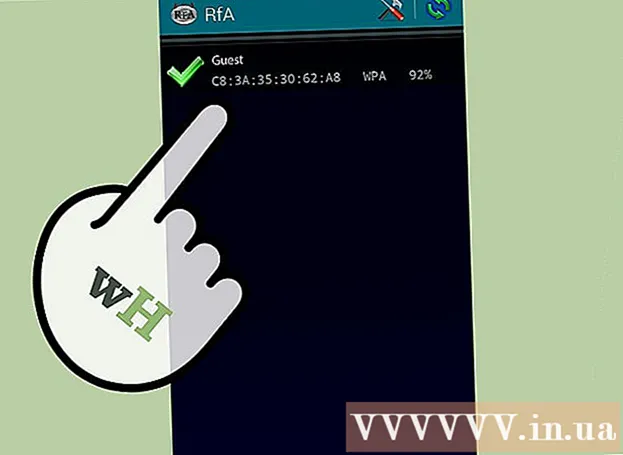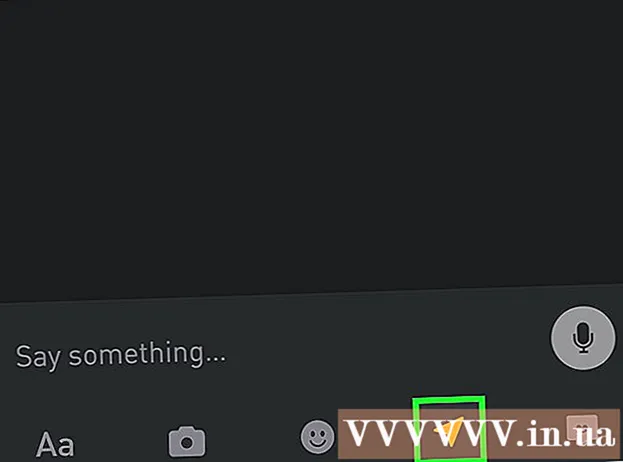Författare:
Robert Simon
Skapelsedatum:
15 Juni 2021
Uppdatera Datum:
1 Juli 2024
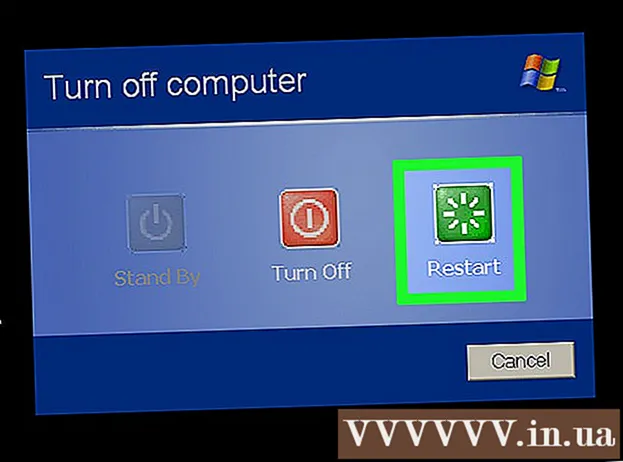
Innehåll
Denna wikiHow lär dig hur du kommer förbi testversionen av Windows XP genom att använda din befintliga produktnyckel eller använda programvaran för att bestämma din produktnyckel. Obs! Följande information ska endast gälla om du har köpt en äkta kopia av Windows XP men fortfarande inte kan aktiveras.
Obs! Du kan kombinera följande tre sätt beroende på situationen:
- Byt Windows XP-produktnyckel manuellt - innehåller instruktioner om hur du använder den befintliga produktnyckeln för att aktivera Windows XP.
- Använd Windows Key Finder - som beskriver de detaljerade stegen för att hämta en enhets produktnyckel genom Windows Key Finder.
- Reparation av Windows-aktiveringsslinga - krävs endast när du har gått ut och behöver återställa slingan.
Steg
Metod 1 av 3: Ändra produktnyckeln för Windows XP manuellt

Håll ner ⊞ Vinn och tryck R. Ett "Kör" -program öppnas där du kan komma åt datorns register (databas).
Skriv "regedit" i fältet Kör.
Tryck ↵ Gå in. Registerredigeringsverktyget startas.

Ta en titt på alternativgrenen till vänster på skärmen. Du måste gå igenom några av mapparna i listan för att komma till målmappen.- Eftersom registret lagrar det mesta av din dators viktiga systeminformation bör du överväga att klicka Fil och välj Exportera (Export) i det övre vänstra hörnet på skärmen för att säkerhetskopiera databasen innan du fortsätter.
Expandera mappen "HKEY_LOCAL_MACHINE". Observera att för att expandera måste du klicka på markeringen + till vänster om mappen, inte bara klicka på den.
Expandera mappen "SOFTWARE". Varje mapp som du behöver expandera nästa finns i den föregående mappen (till exempel "SOFTWARE" -mappen finns i mappen "HKEY_LOCAL_MACHINE" och så vidare).
Expandera mappen "Microsoft".
Expandera mappen "Windows NT".
Expandera mappen "CurrentVersion".
Expandera inte mappen "WPA-händelser", klicka på den. Du bör se mappinnehållet som visas i fönstret till höger på sidan Registerredigerare.
Högerklicka på posten "OOBETimer".
Klick Ändra (Redigera).
Välj innehållet "OOBETimer". Detta objekt kommer att innehålla ett slumpmässigt parnummer och sekvens.
Klick Radera (Radera). Värdena som visas här kommer att raderas.
Skriv in det nya numret. Det spelar ingen roll vad du skriver, men du måste behålla strukturens konsistens (om du till exempel tar bort fyra tecken måste du skriva in fyra).
Klick OK efter slutförandet. Ändringar sparas.
Avsluta registerredigeringsverktyget.
Öppna dialogrutan Kör igen. Kom ihåg att du kan använda tangentkombinationer ⊞ Vinn + R.
Typ ’% systemroot% system32 oobe msoobe.exe / a’ i fönstret Kör, inkludera inte offerten. Detta kommando öppnar aktiveringsguiden för Windows XP.
- För bästa resultat, kopiera och klistra in den här texten i fältet Kör.
Klick OK.
Markera rutan till vänster om alternativet "Ja, jag vill ringa en kundtjänst för att aktivera Windows" (jag vill ringa kundtjänst för att aktivera Windows).
- Om du ser meddelandet "Windows XP är redan aktiverat" betyder det att det inte går att byta nyckel manuellt. Försök nu använda Windows Key Finder.
Klick Nästa (Nästa).
Klick Ändra produktnyckel (Ändra produktnyckeln) är längst ner i fönstret "Aktivera".
Typ Windows XP-produktnyckel (Produktnyckel för Windows XP). Obs! Du kan prova detta steg några gånger med olika koder.
- Om du inte känner till vilken version av Windows XP din dator använder, kontrollera datorns manual innan du anger tillhörande produktnyckel.
Klick Uppdatering (Uppdaterad) för att skapa ett nytt Windows XP-ID för datorn. Därefter måste du bekräfta aktivering av Windows XP.
Klick Tillbaka.
Markera alternativet "Aktivera Windows via Internet" för att göra processen snabbare.
- Observera att alternativet att ringa Microsoft "ringa en kundrepresentant" har upphört sedan Microsoft slutade stödja Windows XP den 8 april 2014.
Följ instruktionerna på skärmen. När du har aktiverat Windows XP kan du fortsätta använda operativsystemet utan att vara låst. annons
Metod 2 av 3: Använd Windows Key Finder
Öppna Winkey Finders hemsida. Winkey Finder är ett gratis program som inte behöver installeras, det kan hitta och hitta produktnyckeln till Windows XP.
Klicka på den senaste versionen av Winkey Finder. Version 2.0 är den senaste från och med januari 2017.
- Eftersom den här versionen fortfarande finns i beta kan du ladda ner version 1.75 senare.
Klick Ladda ner Winkey Finder (Ladda ner Winkey Finder) är längst ner i Winkey-versionen.
Högerklicka på Winkey-mappen. Det är här du sparar filen när du klickade Ladda ner (t.ex. skrivbord).
Klick Extrahera allt (Extrahera allt). Det låsta innehållet extraheras till skrivbordet.
Dubbelklicka på Winkey Finder-mappen. Detta är ett av innehållet som just extraherats.
Dubbelklicka på Win Keyfinder-programmet. Detta är den enda körbara filen (".exe") i den här katalogen.
Visa produktnyckeln. När du har kört Winkey Finder kommer Windows XP-produktnyckeln att visas omedelbart. Du kan använda den här nyckeln för att aktivera Windows XP-aktiveringsguiden nästa gång Windows ber om en uppdatering.
- Om du är mer försiktig bör du kopiera produktnyckeln på papper.
Metod 3 av 3: Hantering av Windows-aktiveringsslinga
Starta om datorn. Du kan välja den här uppgiften i Start-menyn, eller så kan du helt enkelt hålla ned strömbrytaren tills datorn stängs av och sedan trycka på den igen.
Klick F8 så snart datorikonen visas. Du måste fortsätta första gången ikonen visas medan maskinen startar om.
- Tryck F8 flera gånger tills panelen för avancerade alternativ dyker upp.
Använd piltangenterna för att välja Felsäkert läge med kommandotolk (Säkert läge med kommandoradsmiljö). När du startar din dator i det här läget kommer du förbi Windows-aktiveringsslingan tillräckligt länge för att återställa tiden för test-XP.
Tryck ↵ Gå in. Du måste vänta en minut eller mer för att felsäkert läge ska köras.
Typ ’explorer.exe’ ange kommandotolken (exklusive offerten).
Tryck ↵ Gå in. En dialogruta dyker upp.
- Du kan behöva vänta en minut eller mer innan det här fönstret dyker upp.
Klick Ja (kanske OK). Du kommer då att kunna komma åt skrivbordets gränssnitt.
Håll nyckeln ⊞ Vinn och tryck R. Körverktyget öppnas så att du kan slutföra den här processen.
Skriv "rundll32.exe syssetup, SetupOobeBnk"(inkluderar inte offerten). Detta kommando ställer in Windows XP-testtimern på 30 dagar.
Klick OK.
Starta om datorn. När startskärmen har laddats bör du kunna logga in som vanligt och inte längre fastna i aktiveringsslingan. annons
Råd
- Windows XP har inte längre stödts officiellt sedan april 2014, så du kan inte prata med en kundtjänst.
Varning
- Att använda tillhörande produktnyckel kanske inte fungerar, i vilket fall bör du använda Winkey Finder för att hjälpa till att aktivera Windows XP.
- Manuell återställning av databasen kan bara återställa Windows XP till 30-dagars testversion.